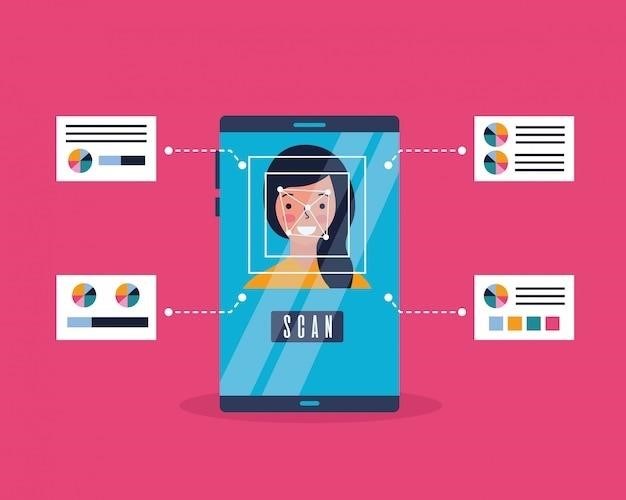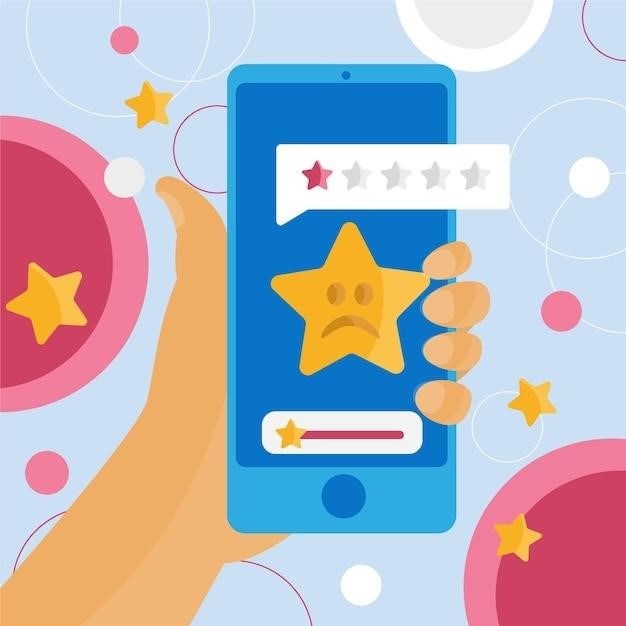Telegram позволяет устанавливать анимированные аватары‚ добавляя динамику вашему профилю. Это отличная возможность выделиться и сделать ваш профиль более запоминающимся. В этой статье мы подробно расскажем‚ как это сделать.
Шаг 1⁚ Подготовка видео
Перед тем как приступить к установке видео-аватара‚ необходимо подготовить сам видеофайл. Обратите внимание на следующие моменты⁚
- Формат⁚ Telegram поддерживает различные видеоформаты‚ но рекомендуется использовать распространенные‚ такие как MP4.
- Длительность⁚ Максимальная длительность видео для аватара – 10 секунд. Более длинные видео будут автоматически обрезаны.
- Размер⁚ Рекомендуется использовать видео с оптимальным соотношением сторон и разрешением для наилучшего отображения. Чрезмерно большие файлы могут замедлить загрузку.
- Качество⁚ Высокое качество видео обеспечит более плавную анимацию‚ но и размер файла будет больше. Найдите баланс между качеством и размером.
Если у вас нет подходящего видео‚ вы можете создать его с помощью различных видеоредакторов‚ доступных как на компьютере‚ так и на мобильных устройствах. Многие редакторы позволяют обрезать‚ изменять размер и качество видео.
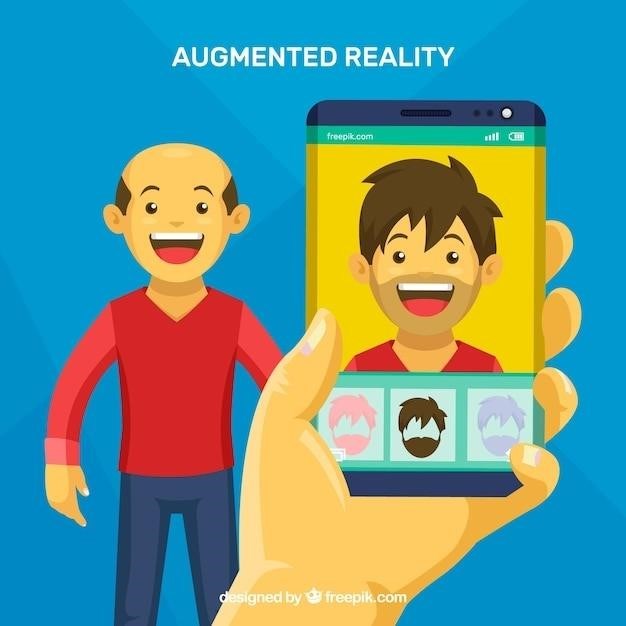
Шаг 2⁚ Установка видео-аватара
Процесс установки видео-аватара в Telegram одинаков для мобильных устройств (Android и iOS) и десктопных версий⁚
Мобильные устройства (Android и iOS)
- Откройте приложение Telegram на вашем смартфоне.
- Перейдите в свой профиль‚ нажав на свою текущую аватарку.
- Нажмите на кнопку редактирования аватара (обычно это иконка карандаша или фотоаппарата).
- Выберите опцию «Выбрать фото или видео».
- Выберите подготовленное видео из вашей галереи.
- Telegram может предложить обрезать видео до оптимального размера. Подтвердите обрезку или вручную выберите нужный фрагмент.
- Нажмите кнопку «Сохранить» или аналогичную.
Десктопная версия
- Откройте Telegram на вашем компьютере.
- Перейдите в свой профиль‚ нажав на свою текущую аватарку.
- Нажмите на кнопку редактирования аватара.
- Выберите опцию «Загрузить видео» или аналогичную.
- Выберите подготовленное видео из вашего компьютера.
- По аналогии с мобильной версией‚ Telegram может предложить обрезку. Подтвердите или выберите вручную.
- Нажмите кнопку «Сохранить».
Шаг 3⁚ Проверка и настройки конфиденциальности
После установки видео-аватара проверьте‚ как он отображается в вашем профиле. Убедитесь‚ что анимация плавная и видео отображается корректно. Если есть необходимость‚ вы можете изменить аватар или вернуться к статическому изображению.
Telegram позволяет настроить конфиденциальность вашего профиля‚ включая видимость аватара. Вы можете ограничить просмотр вашего видео-аватара только контактами или определенными группами пользователей.
Теперь ваш профиль украшает динамичный видео-аватар! Экспериментируйте с различными видео‚ чтобы найти идеальный вариант для вашего профиля.
Дополнительные советы и рекомендации
Для создания привлекательного видео-аватара‚ помимо соблюдения технических требований к видеофайлу‚ стоит учесть несколько важных моментов⁚
- Краткость и динамичность⁚ Видео должно быть коротким и интересным. Избегайте статичных кадров или слишком медленных движений. Цепляйте внимание зрителя с первых секунд.
- Качество изображения⁚ Используйте видео хорошего качества‚ чтобы избежать зернистости и размытости. Чем выше разрешение‚ тем лучше будет выглядеть аватар‚ но помните о размере файла.
- Соответствие стилю⁚ Выберите видео‚ которое соответствует вашему общему стилю и имиджу в Telegram. Видео должно гармонично сочетаться с вашим именем пользователя и описанием профиля.
- Оригинальность⁚ Старайтесь создавать уникальные видео-аватары‚ которые выделят вас среди других пользователей. Не используйте слишком распространенные или банальные видео.
- Тематическое соответствие⁚ Если у вас тематический канал или группа‚ аватар должен соответствовать его тематике. Это поможет привлечь внимание целевой аудитории.
- Проверка на всех устройствах⁚ После установки видео-аватара‚ проверьте его отображение на разных устройствах (смартфоны‚ планшеты‚ компьютеры) для обеспечения совместимости.
Возможные проблемы и их решения
Некоторые пользователи могут столкнуться с трудностями при установке видео-аватара. Вот некоторые распространенные проблемы и способы их решения⁚
- Видео не загружается⁚ Убедитесь в стабильном интернет-соединении. Попробуйте перезагрузить приложение Telegram или устройство. Возможно‚ проблема в самом видеофайле (слишком большой размер‚ неподдерживаемый формат).
- Видео отображается некорректно⁚ Проверьте параметры видеофайла. Возможно‚ соотношение сторон не оптимально. Попробуйте обрезать видео или изменить его размер.
- Анимация слишком медленная или прерывистая⁚ Это может быть связано с низким качеством видео или недостаточной мощностью устройства. Попробуйте использовать видео меньшего размера или более высокого качества сжатия.
- Ошибка при загрузке⁚ Попробуйте использовать другое видео. Если проблема повторяется‚ обратитесь в службу поддержки Telegram.
Установка видео-аватара в Telegram – простой‚ но эффективный способ персонализировать ваш профиль и привлечь внимание. Следуя этим советам и рекомендациям‚ вы сможете создать яркий и запоминающийся аватар‚ который подчеркнет вашу индивидуальность.
Расширенные возможности видео-аватаров
Возможности использования видео в качестве аватара в Telegram выходят за рамки простой персонализации профиля. Креативный подход к созданию видео-аватара может значительно улучшить узнаваемость вашего профиля и помочь в достижении определенных целей. Рассмотрим несколько примеров⁚
Профессиональное использование
- Брендинг⁚ Для бизнеса или личного бренда видео-аватар может стать отличным инструментом для повышения узнаваемости. Краткое‚ запоминающееся видео с логотипом компании или вашим личным знаком будет гораздо эффективнее статичного изображения.
- Реклама⁚ Если вы занимаетесь продвижением товаров или услуг‚ видео-аватар может служить как мини-реклама‚ ненавязчиво привлекая внимание потенциальных клиентов. Однако‚ важно соблюдать баланс – видео не должно быть слишком навязчивым или раздражающим.
- Образование⁚ Преподаватели или онлайн-инструкторы могут использовать видео-аватар для представления себя и своей области экспертизы. Краткое видео с приветствием и указанием специализации станет отличным дополнением к профилю.
Креативные идеи для видео-аватаров
Не бойтесь экспериментировать с форматами и стилями видео-аватаров. Вот несколько креативных идей⁚
- Анимированный логотип⁚ Создайте короткий ролик с анимированным логотипом вашего бренда или проекта.
- Таймлапс⁚ Покажите динамику вашего процесса работы или увлечения в формате таймлапса.
- Стоп-моушен⁚ Создайте уникальный аватар с помощью техники стоп-моушен анимации.
- Цикл видео⁚ Зацикленный короткий ролик с плавной анимацией привлечет внимание и создаст эффект динамики.
- Интерактивный аватар⁚ (Если технически возможно) Подумайте о возможности создания интерактивного аватара‚ реагирующего на действия пользователя.
Технические аспекты
Для создания эффективного видео-аватара необходимо учитывать технические требования Telegram. Видео должно быть⁚
- Коротким⁚ Оптимальная продолжительность – несколько секунд.
- Маленького размера⁚ Сжатие видео до минимально возможного размера без потери качества значительно ускорит загрузку и сэкономит трафик.
- В правильном формате⁚ Telegram поддерживает определенные форматы видео. Проверьте совместимость вашего видеофайла перед загрузкой.
- С оптимальным соотношением сторон⁚ Круглый формат аватара накладывает ограничения на соотношение сторон видео. Подберите размер‚ который будет хорошо смотреться в круге.
Видео-аватар в Telegram – это не просто замена статичного изображения. Это мощный инструмент самовыражения и привлечения внимания‚ который стоит использовать с умом и креативностью; Экспериментируйте‚ пробуйте новые идеи и создавайте уникальный аватар‚ который будет отражать вашу индивидуальность или бренд.
Помните‚ что успех видео-аватара зависит не только от технической реализации‚ но и от его смысловой составляющей. Создавайте видео‚ которые привлекают внимание‚ вызывают интерес и оставляют запоминающееся впечатление.